Istruzioni per l'uso DYMO LABELMANAGER 360D
Lastmanuals offre un servizio di condivisione, archiviazione e ricerca di manuali collegati all'uso di hardware e software: la guida per l'uso, il manuale, la guida rapida, le schede tecniche… NON DIMENTICATE: SEMPRE DI LEGGERE IL manualE PRIMA DI ACQUISTARE!
Se questo documento corrisponde alla guida per l'uso, alle istruzioni o al manuale, alle schede tecniche o agli schemi che stai cercando, scaricalo ora. Lastmanuals offre un facile e veloce accesso al manuale per l'uso DYMO LABELMANAGER 360D Speriamo che questo DYMO LABELMANAGER 360D manuale sarà utile a voi.
Lastmanuals aiuta a scaricare la guida per l'uso DYMO LABELMANAGER 360D.
Puoi anche scaricare i seguenti manuali collegati a questo prodotto:
Estratto del manuale: manuale d'uso DYMO LABELMANAGER 360D
Istruzioni dettagliate per l'uso sono nel manuale
[. . . ] Sommario
Informazioni sulla nuova etichettatrice . . . . . . . . . . . . . . . . . . . . . . . . . . . . . . . . . . . . . 33 Registrazione del prodotto . . . . . . . . . . . . . . . . . . . . . . . . . . . . . . . . . . . . . . . . . . . . . . . . . . . . . . . . . . . . . . . . 33 Operazioni preliminari . . . . . . . . . . . . . . . . . . . . . . . . . . . . . . . . . . . . . . . . . . . . . . . . . . . . . . . . . . . . . . 33 Collegamento dell'alimentatore . . . . . . . . . . . . . . . . . . . . . . . . . . . . . . . . . . . . . . . . . . . . . . . . . . . . . . . . . . . [. . . ] Dopo due minuti di inattività l'alimentazione si spegne automaticamente. Se la stampante si spegne automaticamente l'ultima etichetta creata viene memorizzata e sarà visualizzata all'accensione dell'etichettatrice. Saranno ripristinate anche le impostazioni di stile precedentemente selezionate. Se la stampante viene spenta manualmente il testo etichetta e le impostazioni di stile non saranno memorizzate e all'accensione successiva sarà visualizzata un'etichetta vuota. Se l'attuale etichetta non è stata ancora salvata all'utente sarà richiesto di eseguire il salvataggio prima di spegnere l'unità.
37
Display LCD
Il display visualizza due righe di testo alla volta. Il numero di caratteri visualizzati in ciascuna riga varia in base agli spazi proporzionali. L'esclusivo display grafico DYMO permette di visualizzare immediatamente la maggior parte delle formattazioni aggiunte.
1 2 3
10 9 8
4 5 6
7
Se una funzione è selezionata il rispettivo indicatore visualizzato sulla riga superiore diventa nero.
1 2 3 4 5 Carattere 6 Dimensione carattere 7 Batteria 8 Lunghezza predefinita etichetta 9 Testo speculare 10 Allineamento testo Modifica area Carattere accentato Minuscolo Maiuscolo
38
it
Format (Formato)
Il tasto consente di accedere ai sottomenu Carattere, Dimensione carattere, Stile, Bordi, Sottolineatura, e A specchio. Queste funzioni sono descritte in una sezione successiva della presente Guida.
Format
Insert (Inserisci)
Insert Il tasto consente di inserire nell'etichetta dei simboli, clip art o del testo memorizzato. Queste funzioni sono descritte in una sezione successiva della presente Guida.
Settings (Impostazioni)
Il tasto consente di accedere ai sottomenu per lingua, unità di misura, larghezza etichetta e informazioni.
Settings
Modalità MAIUSC
Il tasto consente di attivare o disattivare l'uso di maiuscole. Quando la funzione MAIUSC è attivata sul display sarà visualizzato l'indicatore di modalità CAPS (MAIUSC) e tutte le lettere digitate compariranno in maiuscolo. L'impostazione predefinita è modalità MAIUSC disattivata. Se la modalità MAIUSC non è attiva tutte le lettere compariranno in minuscolo.
Tasto Backspace
Il tasto cancella il carattere che si trova a sinistra del cursore.
39
Clear (Cancella)
Il tasto consente di cancellare l'intero testo dell'etichetta, solo la formattazione del testo o entrambi.
Clear
Tasti di navigazione
Utilizzando i tasti di navigazione destra/sinistra è possibile rivedere e modificare il testo inserito. I tasti di navigazione su/giù consentono di spostarsi tra le varie opzioni di menu. Una volta scelta l'opzione desiderata premere OK .
Cancel (Annulla)
Il tasto permette di uscire da un menu senza effettuare una selezione o annullare un'azione.
Canc el
40
it
Formattazione dell'etichetta
Per migliorare l'aspetto dell'etichetta è possibile scegliere tra varie possibilità di formattazione.
2 3
1
4
7
5
6
1 2 3 4
Tipo carattere Dimensione carattere Stile carattere Bordi/Sottolineatura
5 6 7
A specchio Allineamento Lunghezza etichetta
Per regolare la formattazione
1 2 3
Premere
Format
.
OK
Utilizzare i tasti di navigazione per selezionare l'opzione di formattazione da cambiare, quindi premere . Selezionare l'opzione da applicare all'etichetta, quindi premere
OK
.
41
Tipo carattere
Per le etichette sono disponibili tre tipi di carattere:
Utilizzare i tasti di navigazione su/giù per selezionare il tipo di carattere.
{
Basic Serif Fun
Dimensione carattere
Per le etichette sono disponibili sette dimensioni carattere:
Le dimensioni carattere dipendono dalla larghezza etichetta selezionata. Per impostare una lunghezza predefinita
1
Utilizzare i tasti di navigazione su/giù per selezionare l'opzione di lunghezza predefinita.
2
Utilizzare i tasti di navigazione su/giù per selezionare la lunghezza etichetta, o utilizzare i tasti numerici per inserire la lunghezza etichetta.
45
Creazione di etichette a due righe
Su ciascuna etichetta è possibile stampare al massimo due righe. Su etichette di 6 mm (1/4") è possibile stampare una sola riga di testo. Per creare un'etichetta a due righe
1 2 3
Digitare il testo della prima riga, quindi premere Digitare il testo della seconda riga. Premere per stampare.
.
46
it
Uso di clip art, simboli e caratteri speciali
All'etichetta è possibile aggiungere clip art, simboli, segni di interpunzione e altri caratteri speciali.
Inserimento di clip art
L'etichettatrice include le opzioni di clip art mostrate sotto.
© ® TM
OK
Per inserire clip art
1 2 3
Premere
Insert
, selezionare Clip Art, quindi premere
.
Utilizzare i tasti di navigazione su/giù e destra/sinistra per selezionare la clip art desiderata. Una volta scelta la clip art premere
OK
per inserirla sull'etichetta.
47
Inserimento di simboli
L'etichettatrice supporta i simboli avanzati riportati qui sotto.
?' ' & | [ + ^ ± ¼ !" ¡ @ ( ] ~ < £ ½ _ , ¿ # ) ° x > $ ¾ . [. . . ] Il messaggio scompare al completamento dell'operazione di stampa. Cancellare alcuni caratteri o tutto il testo. · Eliminare una riga per adattare il testo alla larghezza dell'etichetta. · Inserire una cartuccia più larga. [. . . ]
DISCLAIMER PER SCARICARE LA GUIDA PER L'USO DI DYMO LABELMANAGER 360D Lastmanuals offre un servizio di condivisione, archiviazione e ricerca di manuali collegati all'uso di hardware e software: la guida per l'uso, il manuale, la guida rapida, le schede tecniche…

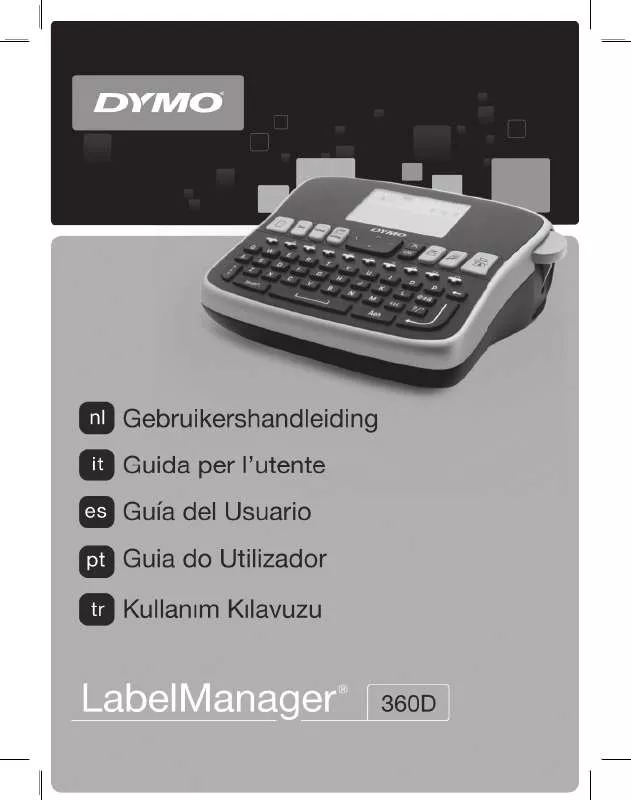
 DYMO LABELMANAGER 360D (4976 ko)
DYMO LABELMANAGER 360D (4976 ko)
